腾讯文档导出文件的方法
时间:2022-11-02 11:58:35作者:极光下载站人气:2202
很多小伙伴都喜欢使用腾讯文档进行在线文档的创建与编辑,因为在腾讯文档中创建好在线文档之后我们就能将其分享给好友并共同进行编辑。对于编辑好的文件,我们该怎么将其导出到自己的电脑中进行保存呢,其实很简单,我们只需要打开文档,然后在文档的右上角打开“三”图标,接着就能看到“导出为”选项,在导出为的列表中选择一个自己需要的文件格式点击打开,最后在文件夹页面中点击保存即可。有的小伙伴可能不清楚具体的操作方法,接下来小编就来和大家分享一下腾讯文档导出文件的方法。
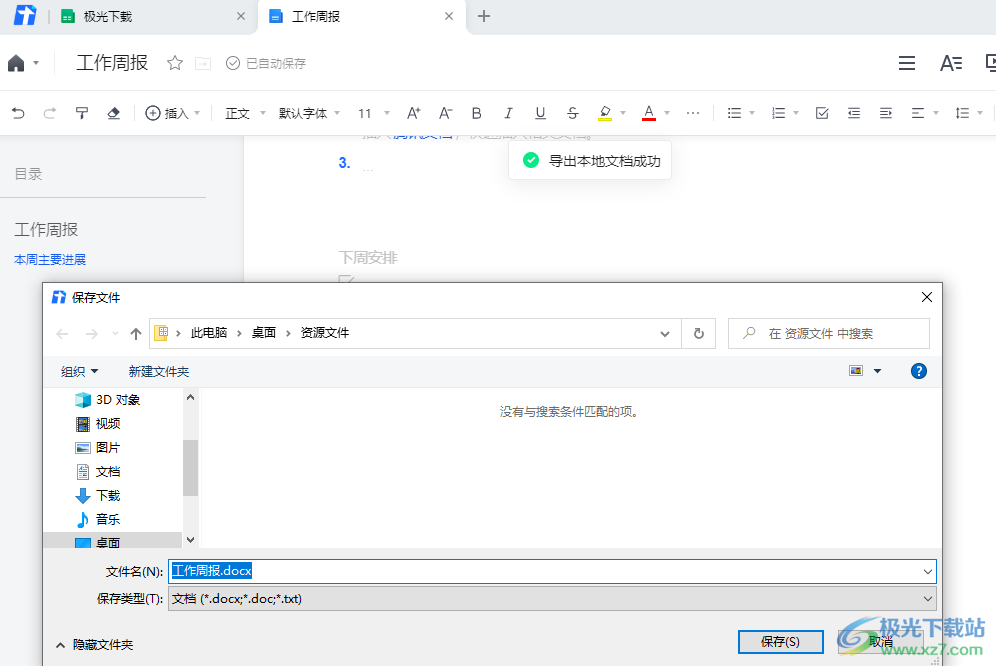
方法步骤
1、第一步,我们先打开腾讯文档软件,然后再打开或新建一个在线文档,进入文档页面
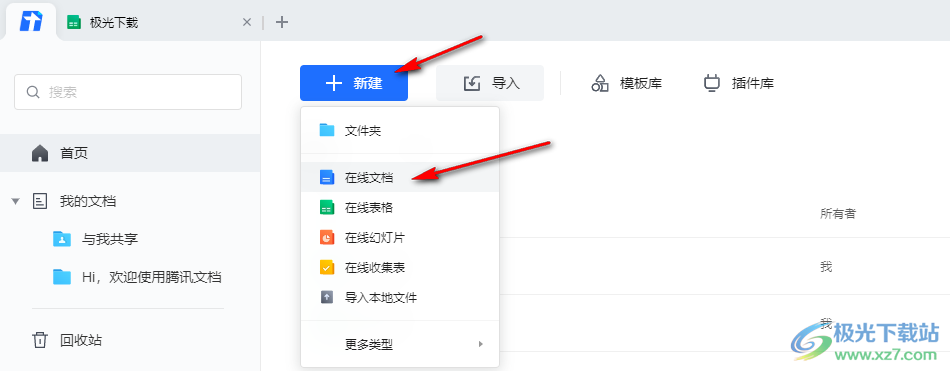
2、第二步,我们进入在线文档页面之后,在页面中完成内容的编辑,然后点击页面右上角的“三”图标,然后选择“导出为”选项
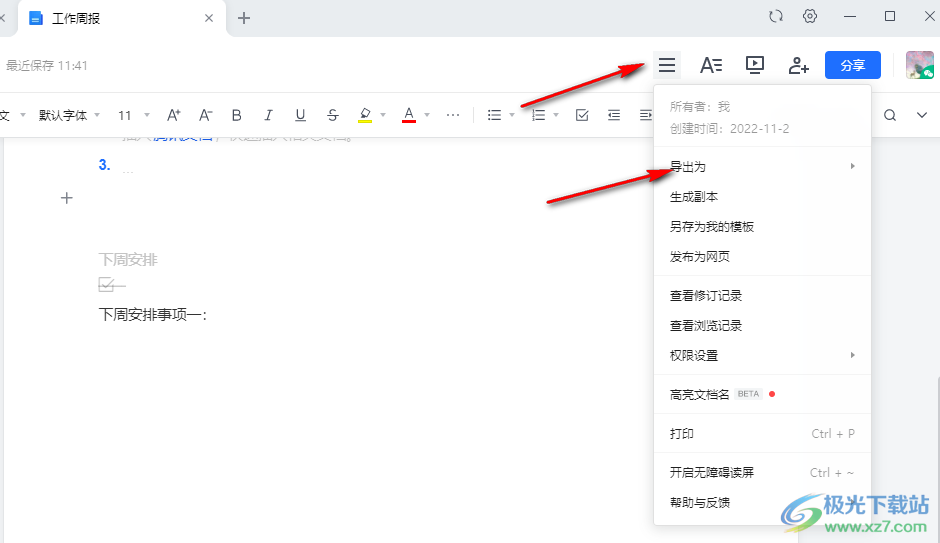
3、第三步,点击“导出为”选项之后,我们在下拉列表中选择一个自己需要的导出格式
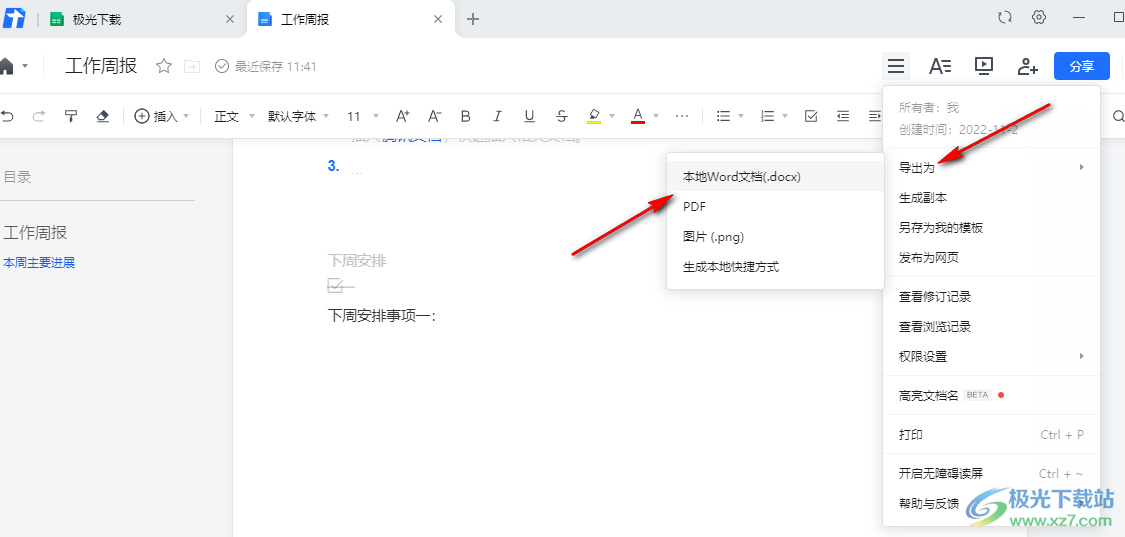
4、第四步,等待导出本地文档成功之后,我们在文件夹页面中选择文档的保存位置,然后点击“保存”即可
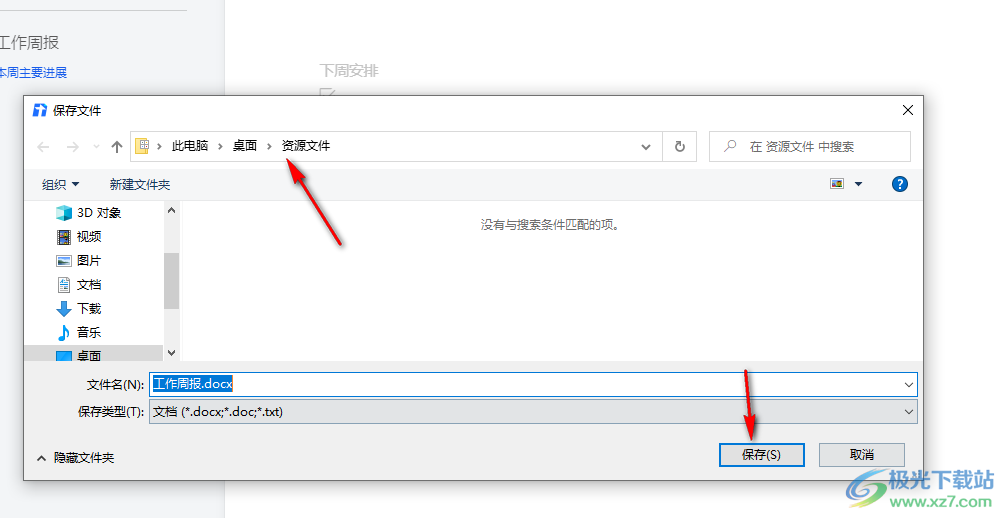
以上就是小编整理总结出的关于腾讯文档导出文件的方法,我们打开腾讯文档软件,再打开一个在线文档,接着在文档页面右上角打开“三”图标再选择“导出为”选项,接着选择一个自己需要的文档格式,点击打开,最后在文件夹页面中选择文档保存位置并点击保存即可,感兴趣的小伙伴快去试试吧。
标签腾讯文档导出文件,腾讯文档
相关推荐
相关下载
热门阅览
- 1百度网盘分享密码暴力破解方法,怎么破解百度网盘加密链接
- 2keyshot6破解安装步骤-keyshot6破解安装教程
- 3apktool手机版使用教程-apktool使用方法
- 4mac版steam怎么设置中文 steam mac版设置中文教程
- 5抖音推荐怎么设置页面?抖音推荐界面重新设置教程
- 6电脑怎么开启VT 如何开启VT的详细教程!
- 7掌上英雄联盟怎么注销账号?掌上英雄联盟怎么退出登录
- 8rar文件怎么打开?如何打开rar格式文件
- 9掌上wegame怎么查别人战绩?掌上wegame怎么看别人英雄联盟战绩
- 10qq邮箱格式怎么写?qq邮箱格式是什么样的以及注册英文邮箱的方法
- 11怎么安装会声会影x7?会声会影x7安装教程
- 12Word文档中轻松实现两行对齐?word文档两行文字怎么对齐?

网友评论